البرنامج التعليمي: ترحيل SQL Server إلى SQL Server على أجهزة Azure الظاهرية دون اتصال في Azure Data Studio
يمكنك استخدام Azure Database Migration Service وملحق Azure SQL Migration في Azure Data Studio لترحيل قواعد البيانات من مثيل محلي من SQL Server إلى SQL Server على أجهزة Azure الظاهرية (SQL Server 2016 والإصدارات الأحدث) دون اتصال وبأقل وقت تعطل.
للحصول على أساليب ترحيل قاعدة البيانات التي قد تتطلب بعض التكوين اليدوي، راجع ترحيل مثيل SQL Server إلى SQL Server على أجهزة Azure الظاهرية.
في هذا البرنامج التعليمي، تعرف على كيفية ترحيل مثال قاعدة بيانات AdventureWorks من مثيل محلي ل SQL Server إلى مثيل SQL Server على أجهزة Azure الظاهرية باستخدام Azure Data Studio وAzure Database Migration Service. يستخدم هذا البرنامج التعليمي وضع الترحيل دون اتصال بالإنترنت، والذي يعتبر وقت تعطل مقبولا أثناء عملية الترحيل.
في هذا البرنامج التعليمي، تتعلم كيفية:
- افتح معالج الترحيل إلى Azure SQL في Azure Data Studio
- تشغيل تقييم لقواعد بيانات SQL Server المصدر
- جمع بيانات الأداء من مثيل SQL Server المصدر
- الحصول على توصية SQL Server على Azure Virtual Machines SKU التي ستعمل بشكل أفضل لحمل العمل الخاص بك
- تعيين تفاصيل مثيل SQL Server المصدر وموقع النسخ الاحتياطي والمثيل الهدف ل SQL Server على أجهزة Azure الظاهرية
- قم بإنشاء مثيل لخدمة ترحيل قاعدة بيانات Azure
- بدء الترحيل ومراقبة التقدم حتى الاكتمال
يصف هذا البرنامج التعليمي الترحيل دون اتصال من SQL Server إلى SQL Server على أجهزة Azure الظاهرية. للترحيل عبر الإنترنت، راجع ترحيل SQL Server إلى SQL Server على أجهزة Azure الظاهرية عبر الإنترنت في Azure Data Studio.
المتطلبات الأساسية
قبل أن تبدأ البرنامج التعليمي:
قم بتنزيل Azure Data Studio وتثبيته.
تثبيت ملحق Azure SQL Migration من Azure Data Studio Marketplace.
لديك حساب Azure تم تعيينه لأحد الأدوار المضمنة التالية:
- المساهم في المثيل الهدف ل SQL Server على أجهزة Azure الظاهرية وحساب التخزين حيث تقوم بتحميل ملفات النسخ الاحتياطي لقاعدة البيانات من مشاركة شبكة Server Message Block (SMB)
- دور القارئ لمجموعة موارد Azure التي تحتوي على المثيل الهدف من SQL Server على أجهزة Azure الظاهرية أو لحساب Azure Storage الخاص بك
- دور المالك أو المساهم لاشتراك Azure
كبديل لاستخدام أحد هذه الأدوار المضمنة، يمكنك تعيين دور مخصص.
هام
حساب Azure مطلوب فقط عند تكوين خطوات الترحيل. حساب Azure غير مطلوب للتقييم أو لعرض توصيات Azure في معالج الترحيل في Azure Data Studio.
إنشاء مثيل هدف ل SQL Server على أجهزة Azure الظاهرية.
هام
إذا كان لديك جهاز Azure ظاهري موجود، فيجب تسجيله بملحق SQL IaaS Agent في وضع الإدارة الكاملة.
تأكد من أن عمليات تسجيل الدخول التي تستخدمها لتوصيل مثيل SQL Server المصدر هي أعضاء في دور خادم SYSADMIN أو لديك إذن CONTROL SERVER.
قم بتوفير مشاركة شبكة SMB أو مشاركة ملف حساب تخزين Azure أو حاوية كائن ثنائي كبير الحجم لحساب تخزين Azure تحتوي على ملفات النسخ الاحتياطي الكامل لقاعدة البيانات وملفات النسخ الاحتياطي لسجل المعاملات اللاحقة. تستخدم خدمة ترحيل قاعدة البيانات موقع النسخ الاحتياطي أثناء ترحيل قاعدة البيانات.
هام
- لا يأخذ ملحق Azure SQL Migration ل Azure Data Studio نسخا احتياطية لقاعدة البيانات، أو لا يبدأ أي نسخ احتياطية لقاعدة البيانات نيابة عنك. بدلا من ذلك، تستخدم الخدمة ملفات النسخ الاحتياطي لقاعدة البيانات الموجودة للترحيل.
- إذا كانت ملفات النسخ الاحتياطي لقاعدة البيانات الخاصة بك في مشاركة شبكة SMB، قم بإنشاء حساب تخزين Azure يمكن لخدمة ترحيل قاعدة البيانات استخدامه لتحميل ملفات النسخ الاحتياطي لقاعدة البيانات إلى قواعد البيانات وترحيلها. تأكد من إنشاء حساب تخزين Azure في نفس المنطقة حيث تقوم بإنشاء مثيل خدمة ترحيل قاعدة البيانات.
- يمكنك كتابة كل نسخة احتياطية إما إلى ملف نسخ احتياطي منفصل أو إلى ملفات نسخ احتياطي متعددة. إلحاق نسخ احتياطية متعددة مثل السجلات الكاملة وسجلات المعاملات في وسائط نسخ احتياطي واحدة غير مدعوم.
- يمكنك إدخال النسخ الاحتياطية المضغوطة لتقليل احتمال مواجهة مشكلات محتملة مرتبطة بترحيل النسخ الاحتياطية الكبيرة.
تأكد من أن حساب الخدمة الذي يقوم بتشغيل مثيل SQL Server المصدر لديه أذونات القراءة والكتابة على مشاركة شبكة SMB التي تحتوي على ملفات النسخ الاحتياطي لقاعدة البيانات.
إذا كنت تقوم بترحيل قاعدة بيانات محمية بواسطة تشفير البيانات الشفاف (TDE)، فيجب ترحيل الشهادة من مثيل SQL Server المصدر إلى SQL Server على أجهزة Azure الظاهرية قبل ترحيل البيانات. لمعرفة المزيد، راجع نقل قاعدة بيانات محمية من TDE إلى مثيل SQL Server آخر.
تلميح
إذا كانت قاعدة البيانات تحتوي على بيانات حساسة محمية بواسطة Always Encrypted، فإن عملية الترحيل تقوم تلقائيا بترحيل مفاتيح Always Encrypted إلى مثيل SQL Server الهدف على أجهزة Azure الظاهرية.
إذا كانت النسخ الاحتياطية لقاعدة البيانات الخاصة بك على مشاركة ملف شبكة اتصال، فقم بتوفير كمبيوتر يمكنك تثبيت وقت تشغيل تكامل مستضاف ذاتيا للوصول إلى النسخ الاحتياطية لقاعدة البيانات وترحيلها. يمنحك معالج الترحيل رابط التنزيل ومفاتيح المصادقة لتنزيل وقت تشغيل التكامل المستضاف ذاتيا وتثبيته.
استعدادا للترحيل، تأكد من تمكين قواعد جدار الحماية الصادرة وأسماء المجالات التالية على الكمبيوتر الذي قمت بتثبيت وقت تشغيل التكامل المستضاف ذاتيا عليه:
أسماء المجال منفذ الصادر الوصف السحابة العامة: {datafactory}.{region}.datafactory.azure.net
أو*.frontend.clouddatahub.net
Azure Government:{datafactory}.{region}.datafactory.azure.us
Microsoft Azure المشغل بواسطة 21Vianet:{datafactory}.{region}.datafactory.azure.cn443 مطلوب من قبل وقت تشغيل التكامل المستضاف ذاتيا للاتصال بخدمة ترحيل قاعدة البيانات.
بالنسبة لمصنع بيانات تم إنشاؤه حديثا في سحابة عامة، حدد موقع اسم المجال المؤهل بالكامل (FQDN) من مفتاح وقت تشغيل التكامل المستضاف ذاتيا، بالتنسيق{datafactory}.{region}.datafactory.azure.net.
بالنسبة لمصنع بيانات موجود، إذا كنت لا ترى FQDN في مفتاح التكامل المستضاف ذاتيا، فاستخدم*.frontend.clouddatahub.netبدلا من ذلك.download.microsoft.com443 مطلوبة من قبل وقت تشغيل التكامل المستضاف ذاتياً لتنزيل التحديثات. إذا قمت بتعطيل التحديث التلقائي، يمكنك تخطي تكوين هذا المجال. *.core.windows.net443 يستخدم بواسطة وقت تشغيل التكامل المستضاف ذاتيا الذي يتصل بحساب تخزين Azure لتحميل النسخ الاحتياطية لقاعدة البيانات من مشاركة الشبكة تلميح
إذا تم توفير ملفات النسخ الاحتياطي لقاعدة البيانات بالفعل في حساب تخزين Azure، فلن يكون وقت تشغيل التكامل المستضاف ذاتيا مطلوبا أثناء عملية الترحيل.
إذا كنت تستخدم وقت تشغيل تكامل مستضاف ذاتيا، فتأكد من أن الكمبيوتر الذي تم تثبيت وقت التشغيل عليه يمكنه الاتصال بمثيل SQL Server المصدر ومشاركة ملف الشبكة حيث توجد ملفات النسخ الاحتياطي.
تمكين المنفذ الصادر 445 للسماح بالوصول إلى مشاركة ملف الشبكة. لمزيد من المعلومات، راجع توصيات استخدام وقت تشغيل تكامل مستضاف ذاتيا.
إذا كنت تستخدم Azure Database Migration Service للمرة الأولى، فتأكد من تسجيل موفر موارد Microsoft.DataMigration في اشتراكك.
افتح معالج الترحيل إلى Azure SQL في Azure Data Studio
لفتح معالج الترحيل إلى Azure SQL:
في Azure Data Studio، انتقل إلى الاتصال ions. حدد المثيل المحلي ل SQL Server واتصل به. يمكنك أيضا الاتصال ب SQL Server على جهاز Azure الظاهري.
انقر بزر الماوس الأيمن فوق اتصال الخادم وحدد إدارة.
في قائمة الخادم ضمن General، حدد Azure SQL Migration.
في لوحة معلومات Azure SQL Migration، حدد Migrate to Azure SQL لفتح معالج الترحيل.

في الصفحة الأولى من المعالج، ابدأ جلسة عمل جديدة أو استأنف جلسة عمل محفوظة مسبقا.
تشغيل تقييم قاعدة بيانات وجمع بيانات الأداء والحصول على توصيات Azure
في الخطوة 1: قواعد البيانات للتقييم في معالج الترحيل إلى Azure SQL، حدد قواعد البيانات التي تريد تقييمها. بعد ذلك، حدد التالي.
في الخطوة 2: نتائج التقييم والتوصيات، أكمل الخطوات التالية:
في اختيار هدف Azure SQL، حدد SQL Server على جهاز Azure الظاهري.

حدد عرض/تحديد لعرض نتائج التقييم.
في نتائج التقييم، حدد قاعدة البيانات، ثم راجع تقرير التقييم للتأكد من عدم العثور على أي مشكلات.
حدد الحصول على توصية Azure لفتح جزء التوصيات.
حدد تجميع بيانات الأداء الآن. حدد مجلدا على الكمبيوتر المحلي لتخزين سجلات الأداء، ثم حدد بدء.
يجمع Azure Data Studio بيانات الأداء حتى تقوم إما بإيقاف جمع البيانات أو إغلاق Azure Data Studio.
بعد 10 دقائق، يشير Azure Data Studio إلى توفر توصية ل SQL Server على أجهزة Azure الظاهرية. بعد إنشاء التوصية الأولى، يمكنك تحديد إعادة تشغيل جمع البيانات لمتابعة عملية جمع البيانات وتحسين توصية SKU. يعد التقييم الموسع مفيدا بشكل خاص إذا كانت أنماط الاستخدام تختلف بمرور الوقت.
في هدف SQL Server المحدد على أجهزة Azure الظاهرية، حدد عرض التفاصيل لفتح تقرير توصية SKU المفصل:
في مراجعة SQL Server على أجهزة Azure الظاهرية التوصيات، راجع التوصية. لحفظ نسخة من التوصية، حدد خانة الاختيار حفظ تقرير التوصية.
حدد إغلاق لإغلاق جزء التوصيات.
حدد التالي لمتابعة ترحيل قاعدة البيانات في المعالج.
قم بتكوين إعدادات الترحيل.
في الخطوة 3: هدف Azure SQL في معالج الترحيل إلى Azure SQL، حدد حساب Azure واشتراك Azure ومنطقة أو موقع Azure ومجموعة الموارد التي تحتوي على SQL Server الهدف إلى مثيل أجهزة Azure الظاهرية. بعد ذلك، حدد التالي.
في الخطوة 4: وضع الترحيل، حدد الترحيل دون اتصال، ثم حدد التالي.
إشعار
في وضع الترحيل دون اتصال، لا يجب استخدام قاعدة بيانات SQL Server المصدر لنشاط الكتابة أثناء استعادة ملفات النسخ الاحتياطي لقاعدة البيانات على المثيل الهدف من SQL Server إلى أجهزة Azure الظاهرية. يستمر وقت تعطل التطبيق من بداية عملية الترحيل حتى ينتهي.
في الخطوة 5: تكوين مصدر البيانات، حدد موقع النسخ الاحتياطية لقاعدة البيانات. يمكن أن تكون النسخ الاحتياطية لقاعدة البيانات موجودة إما على مشاركة شبكة محلية أو في حاوية كائن ثنائي كبير الحجم لتخزين Azure.
إشعار
إذا تم توفير النسخ الاحتياطية لقاعدة البيانات في مشاركة شبكة محلية، يجب إعداد وقت تشغيل تكامل مستضاف ذاتيا في الخطوة التالية من المعالج. مطلوب وقت تشغيل تكامل مستضاف ذاتيا للوصول إلى النسخ الاحتياطية لقاعدة البيانات المصدر، والتحقق من صحة مجموعة النسخ الاحتياطي، وتحميل النسخ الاحتياطية إلى حساب تخزين Azure.
إذا كانت النسخ الاحتياطية لقاعدة البيانات موجودة بالفعل في حاوية كائن ثنائي كبير الحجم لتخزين Azure، فلن تحتاج إلى إعداد وقت تشغيل تكامل مستضاف ذاتيا.
بالنسبة للنسخ الاحتياطية الموجودة على مشاركة شبكة، أدخل المعلومات التالية أو حددها:
الاسم الوصف بيانات اعتماد المصدر - اسم المستخدم بيانات الاعتماد (مصادقة Windows وSQL) للاتصال بمثيل SQL Server المصدر والتحقق من صحة ملفات النسخ الاحتياطي. بيانات اعتماد المصدر - كلمة المرور بيانات الاعتماد (مصادقة Windows وSQL) للاتصال بمثيل SQL Server المصدر والتحقق من صحة ملفات النسخ الاحتياطي. موقع مشاركة شبكة الاتصال الذي يحتوي على النسخ الاحتياطية موقع مشاركة شبكة الاتصال الذي يحتوي على ملفات نسخ احتياطي للسجل. يتم تلقائيا تجاهل أي ملفات غير صالحة أو ملفات نسخ احتياطي في مشاركة الشبكة لا تنتمي إلى مجموعة النسخ الاحتياطي الصالحة أثناء عملية الترحيل. حساب مستخدم Windows مع حق الوصول للقراءة إلى موقع مشاركة الشبكة بيانات الاعتماد Windows (اسم المستخدم) التي لديها حق الوصول للقراءة إلى مشاركة شبكة الاتصال لاسترداد ملفات النسخ الاحتياطية. كلمة المرور بيانات الاعتماد Windows (كلمة المرور) التي لديها حق الوصول للقراءة إلى مشاركة شبكة الاتصال لاسترداد ملفات النسخ الاحتياطية. اسم قاعدة البيانات الهدف يمكنك تعديل اسم قاعدة البيانات الهدف أثناء عملية الترحيل. بالنسبة للنسخ الاحتياطية المخزنة في حاوية كائن ثنائي كبير الحجم لتخزين Azure، أدخل المعلومات التالية أو حددها:
الاسم الوصف اسم قاعدة البيانات الهدف يمكنك تعديل اسم قاعدة البيانات الهدف أثناء عملية الترحيل. تفاصيل حساب التخزين مجموعة الموارد وحساب التخزين والحاوية حيث توجد ملفات النسخ الاحتياطي. ملف النسخ الاحتياطي الأخير اسم ملف النسخة الاحتياطية الأخيرة لقاعدة البيانات التي تقوم بترحيلها. هام
إذا تم تمكين وظيفة التحقق من الاستعادة وكان SQL Server المصدر ومشاركة الملف على الكمبيوتر نفسه، فلن يتمكن المصدر من الوصول إلى مشاركة الملف باستخدام FQDN. لإصلاح هذه المشكلة، قم بتعطيل وظيفة التحقق من التكرار.
لم يعد ملحق ترحيل Azure SQL ل Azure Data Studio يتطلب تكوينات محددة على إعدادات شبكة حساب Azure Storage لترحيل قواعد بيانات SQL Server إلى Azure. ومع ذلك، اعتمادا على موقع النسخ الاحتياطي لقاعدة البيانات وإعدادات شبكة حساب التخزين المطلوبة، هناك بعض الخطوات اللازمة لضمان إمكانية وصول مواردك إلى حساب Azure Storage. راجع الجدول التالي لمعرفة سيناريوهات الترحيل المختلفة وتكوينات الشبكة:
السيناريو مشاركة شبكة الاتصال SMB حاوية حساب Azure Storage ممكن من جميع الشبكات لا توجد خطوات إضافية لا توجد خطوات إضافية ممكن من الشبكات الظاهرية المحددة وعناوين IP راجع 1أ راجع 2أ ممكن من الشبكات الظاهرية المحددة وعناوين IP + نقطة النهاية الخاصة راجع 1 ب راجع 2 ب 1a - تكوين شبكة تخزين Azure Blob
إذا كان لديك وقت تشغيل التكامل المستضاف ذاتيا (SHIR) مثبتا على جهاز Azure الظاهري، فشاهد القسم 1b - تكوين شبكة تخزين Azure Blob. إذا كان لديك وقت تشغيل التكامل المستضاف ذاتيا (SHIR) مثبتا على شبكتك المحلية، فستحتاج إلى إضافة عنوان IP للعميل لجهاز الاستضافة في حساب Azure Storage الخاص بك على النحو التالي:

لتطبيق هذا التكوين المحدد، اتصل بمدخل Microsoft Azure من جهاز SHIR، وافتح تكوين حساب Azure Storage، وحدد Networking، ثم ضع علامة على خانة الاختيار Add your client IP address . حدد حفظ لجعل التغيير ثابتا. راجع القسم 2a - تكوين شبكة تخزين Azure Blob (نقطة النهاية الخاصة) للخطوات المتبقية.
1b - تكوين شبكة تخزين Azure Blob
إذا تمت استضافة SHIR على Azure VM، فستحتاج إلى إضافة الشبكة الظاهرية للجهاز الظاهري إلى حساب Azure Storage نظرا لأن الجهاز الظاهري يحتوي على عنوان IP غير عام لا يمكن إضافته إلى قسم نطاق عناوين IP.

لتطبيق هذا التكوين المحدد، حدد موقع حساب Azure Storage، من لوحة تخزين البيانات حدد Networking، ثم ضع علامة على خانة الاختيار Add existing virtual network . تفتح لوحة جديدة، وحدد الاشتراك والشبكة الظاهرية والشبكة الفرعية لجهاز Azure الظاهري الذي يستضيف وقت تشغيل التكامل. يمكن العثور على هذه المعلومات في صفحة نظرة عامة على Azure Virtual Machine. قد تقول الشبكة الفرعية مطلوب نقطة نهاية الخدمة إذا كان الأمر كذلك، حدد تمكين. بمجرد أن يصبح كل شيء جاهزا، احفظ التحديثات. راجع القسم 2a - تكوين شبكة تخزين Azure Blob (نقطة النهاية الخاصة)أ للخطوات المطلوبة المتبقية.
2a - تكوين شبكة تخزين Azure Blob (نقطة نهاية خاصة)
إذا تم وضع النسخ الاحتياطية مباشرة في حاوية تخزين Azure، فإن جميع الخطوات المذكورة أعلاه غير ضرورية نظرا لعدم وجود وقت تشغيل تكامل يتصل بحساب Azure Storage. ومع ذلك، ما زلنا بحاجة إلى التأكد من أن مثيل SQL Server الهدف يمكنه الاتصال بحساب Azure Storage لاستعادة النسخ الاحتياطية من الحاوية. لتطبيق هذا التكوين المحدد، اتبع الإرشادات الواردة في القسم 1b - تكوين شبكة تخزين Azure Blob، مع تحديد الشبكة الظاهرية لمثيل SQL الهدف عند ملء النافذة المنبثقة "إضافة شبكة ظاهرية موجودة".
2b - تكوين شبكة تخزين Azure Blob (نقطة نهاية خاصة)
إذا كان لديك نقطة نهاية خاصة تم إعدادها على حساب Azure Storage الخاص بك، فاتبع الخطوات الموضحة في القسم 2a - تكوين شبكة تخزين Azure Blob (نقطة النهاية الخاصة). ومع ذلك، تحتاج إلى تحديد الشبكة الفرعية لنقطة النهاية الخاصة، وليس فقط الشبكة الفرعية SQL Server الهدف. تأكد من استضافة نقطة النهاية الخاصة في نفس VNet مثل مثيل SQL Server الهدف. إذا لم يكن الأمر كذلك، فبادر بإنشاء نقطة نهاية خاصة أخرى باستخدام العملية في قسم تكوين حساب Azure Storage.
إنشاء مثيل لخدمة ترحيل قاعدة البيانات
في الخطوة 6: خدمة ترحيل قاعدة بيانات Azure في معالج الترحيل إلى Azure SQL، قم بإنشاء مثيل جديد لخدمة ترحيل قاعدة بيانات Azure أو أعد استخدام مثيل موجود قمت بإنشائه سابقا.
إشعار
إذا قمت مسبقا بإنشاء مثيل خدمة ترحيل قاعدة البيانات باستخدام مدخل Microsoft Azure، فلا يمكنك إعادة استخدام المثيل في معالج الترحيل في Azure Data Studio. يمكنك إعادة استخدام مثيل فقط إذا قمت بإنشاء المثيل باستخدام Azure Data Studio.
استخدام مثيل موجود لخدمة ترحيل قاعدة البيانات
لاستخدام مثيل موجود لخدمة ترحيل قاعدة البيانات:
في مجموعة الموارد، حدد مجموعة الموارد التي تحتوي على مثيل موجود لخدمة ترحيل قاعدة البيانات.
في Azure Database Migration Service، حدد مثيلا موجودا لخدمة ترحيل قاعدة البيانات الموجودة في مجموعة الموارد المحددة.
حدد التالي.
إنشاء مثيل جديد لخدمة ترحيل قاعدة البيانات
لإنشاء مثيل جديد لخدمة ترحيل قاعدة البيانات:
في مجموعة الموارد، قم بإنشاء مجموعة موارد جديدة لاحتواء مثيل جديد من خدمة ترحيل قاعدة البيانات.
ضمن Azure Database Migration Service، حدد Create new.
في Create Azure Database Migration Service، أدخل اسما لمثيل خدمة ترحيل قاعدة البيانات، ثم حدد Create.
ضمن إعداد وقت تشغيل التكامل، أكمل الخطوات التالية:
حدد ارتباط تنزيل وقت تشغيل التكامل وتثبيته لفتح ارتباط التنزيل في مستعرض ويب. قم بتنزيل وقت تشغيل التكامل، ثم قم بتثبيته على كمبيوتر يلبي المتطلبات الأساسية للاتصال بمثيل SQL Server المصدر.
عند الانتهاء من التثبيت، يفتح Microsoft Integration Runtime Configuration Manager تلقائيا لبدء عملية التسجيل.
في جدول مفتاح المصادقة، انسخ أحد مفاتيح المصادقة المتوفرة في المعالج والصقه في Azure Data Studio. إذا كان مفتاح المصادقة صالحا، تظهر أيقونة فحص خضراء في Integration Runtime Configuration Manager. يشير الفحص الأخضر إلى أنه يمكنك متابعة التسجيل.
بعد تسجيل وقت تشغيل التكامل المستضاف ذاتيا، أغلق Microsoft Integration Runtime Configuration Manager.
إشعار
لمزيد من المعلومات حول كيفية استخدام وقت تشغيل التكامل المستضاف ذاتيا، راجع إنشاء وقت تشغيل تكامل مستضاف ذاتيا وتكوينه.
في إنشاء خدمة ترحيل قاعدة بيانات Azure في Azure Data Studio، حدد اختبار الاتصال للتحقق من أن مثيل خدمة ترحيل قاعدة البيانات الذي تم إنشاؤه حديثا متصل بوقت تشغيل التكامل المستضاف ذاتيا المسجل حديثا.
ارجع إلى معالج الترحيل في Azure Data Studio.
بدء ترحيل قاعدة البيانات
في الخطوة 7: ملخص في معالج الترحيل إلى Azure SQL، راجع التكوين الذي أنشأته، ثم حدد بدء الترحيل لبدء ترحيل قاعدة البيانات.
مراقبة ترحيل قاعدة البيانات
في Azure Data Studio، في قائمة الخادم ضمن General، حدد Azure SQL Migration للانتقال إلى لوحة المعلومات لترحيلات Azure SQL.
ضمن حالة ترحيل قاعدة البيانات، يمكنك تعقب عمليات الترحيل قيد التقدم والمكتملة والفشل (إن وجدت)، أو يمكنك عرض كافة عمليات ترحيل قاعدة البيانات.
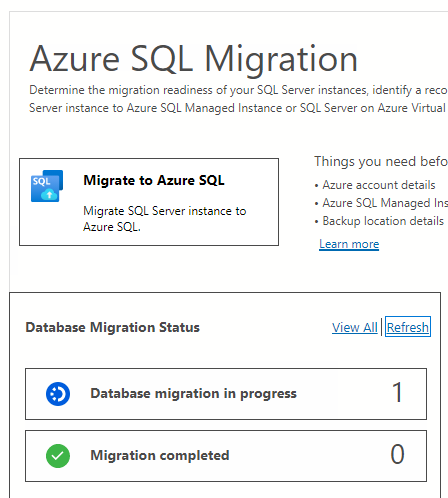
حدد عمليات ترحيل قاعدة البيانات قيد التقدم لعرض عمليات الترحيل النشطة.
للحصول على مزيد من المعلومات حول ترحيل معين، حدد اسم قاعدة البيانات.
يعرض جزء تفاصيل الترحيل ملفات النسخ الاحتياطي وحالتها المقابلة:
الحالة الوصف الوصول وصل ملف النسخ الاحتياطي إلى موقع النسخ الاحتياطي المصدر وتم التحقق من صحته. جاري التحميل وقت تشغيل التكامل هو تحميل ملف النسخ الاحتياطي إلى تخزين Azure. تم التحميل تم تحميل ملف النسخ الاحتياطي إلى تخزين Azure. استعادة تقوم الخدمة باستعادة ملف النسخ الاحتياطي إلى SQL Server على أجهزة Azure الظاهرية. تمت الاستعادة تمت استعادة ملف النسخ الاحتياطي بنجاح على SQL Server على أجهزة Azure الظاهرية. تم الإلغاء تم إلغاء عملية الترحيل. متجاهل(ة) تم تجاهل ملف النسخ الاحتياطي لأنه لا ينتمي إلى سلسلة نسخ احتياطي صالحة لقاعدة البيانات.
بعد استعادة جميع النسخ الاحتياطية لقاعدة البيانات على مثيل SQL Server على أجهزة Azure الظاهرية، يتم بدء قطع الترحيل التلقائي بواسطة خدمة ترحيل قاعدة البيانات للتأكد من أن قاعدة البيانات التي تم ترحيلها جاهزة للاستخدام. تتغير حالة الترحيل من قيد التقدم إلى ناجح.
القيود
الترحيل إلى SQL Server على أجهزة Azure الظاهرية باستخدام ملحق Azure SQL ل Azure Data Studio له القيود التالية:
- إذا كان ترحيل قاعدة بيانات واحدة، يجب وضع النسخ الاحتياطية لقاعدة البيانات في بنية ملف ثابت داخل مجلد قاعدة بيانات (بما في ذلك مجلد جذر الحاوية)، ولا يمكن تداخل المجلدات، لأنها غير مدعومة.
- في حال ترحيل قواعد بيانات متعددة باستخدام نفس حاوية تخزين Azure Blob، يجب وضع ملفات النسخ الاحتياطي لقواعد بيانات مختلفة في مجلدات منفصلة داخل الحاوية.
- الكتابة فوق قواعد البيانات الموجودة باستخدام DMS في SQL Server الهدف الخاص بك على جهاز Azure الظاهري غير مدعوم.
- تكوين قابلية الوصول العالية والتعافي من الكوارث على هدفك لمطابقة مخطط المصدر غير مدعوم من قبل DMS.
- كائنات الخادم التالية غير مدعومة:
- مهام عامل SQL Server
- بيانات الاعتماد
- حزم SSIS
- تدقيق الخادم
- لا يمكنك استخدام وقت تشغيل تكامل مستضاف ذاتيا موجود تم إنشاؤه من Azure Data Factory لترحيل قاعدة البيانات باستخدام DMS. في البداية، يجب إنشاء وقت تشغيل التكامل المستضاف ذاتيا باستخدام ملحق ترحيل Azure SQL في Azure Data Studio ويمكن إعادة استخدامه لمزيد من عمليات ترحيل قاعدة البيانات.
- لا يتم دعم الجهاز الظاهري مع SQL Server 2008 والإصدارات أدناه كإصدارات مستهدفة عند الترحيل إلى SQL Server على أجهزة Azure الظاهرية.
- إذا كنت تستخدم جهازا ظاهريا مع SQL Server 2012 أو SQL Server 2014، فستحتاج إلى تخزين ملفات النسخ الاحتياطي لقاعدة البيانات المصدر على حاوية Azure Storage Blob بدلا من استخدام خيار مشاركة الشبكة. قم بتخزين ملفات النسخ الاحتياطي ككائنات ثنائية كبيرة الحجم للصفحة نظرا لأن الكائنات الثنائية كبيرة الحجم للكتلة مدعومة فقط في SQL 2016 وما بعده.
- يجب التأكد من أن ملحق عامل SQL IaaS في جهاز Azure الظاهري الهدف في الوضع الكامل بدلا من الوضع الخفيف.
- يدعم ملحق عامل SQL IaaS إدارة مثيل الخادم الافتراضي أو مثيل مسمى واحد فقط.
- يعتمد عدد قواعد البيانات التي يمكنك ترحيلها إلى جهاز Azure الظاهري لخادم SQL على مواصفات الأجهزة وأحمال العمل، ولكن لا يوجد حد مفروضة. ومع ذلك، ستستغرق كل عملية ترحيل (بدء الترحيل، الانتقال) لكل قاعدة بيانات بضع دقائق بالتتابع. على سبيل المثال، لترحيل 100 قاعدة بيانات، قد يستغرق الأمر حوالي 200 دقيقة (2 × 100) دقيقة لإنشاء قائمة انتظار/قوائم انتظار الترحيل وتقريبا. 100 (1 × 100) دقيقة لقطع جميع قواعد البيانات ال 100 (باستثناء توقيت النسخ الاحتياطي والاستعادة). لذلك، سيصبح الترحيل أبطأ مع زيادة عدد قواعد البيانات. تنصح Microsoft إما بجدولة نافذة ترحيل أطول مقدما استنادا إلى اختبار الترحيل الصارم أو تقسيم عدد كبير من قواعد البيانات إلى دفعات عند ترحيلها إلى جهاز Azure الظاهري لخادم SQL.
- بصرف النظر عن تكوين الشبكات/جدار الحماية لحساب Azure Storage الخاص بك للسماح لجهازك الظاهري بالوصول إلى ملفات النسخ الاحتياطي. تحتاج أيضا إلى تكوين الشبكات/جدار الحماية ل SQL Server على جهاز Azure الظاهري للسماح بالاتصال الصادر بحساب التخزين الخاص بك.
- تحتاج إلى الاحتفاظ ب SQL Server الهدف على طاقة Azure VM قيد التشغيل أثناء ترحيل SQL قيد التقدم. أيضا، عند إنشاء ترحيل جديد، تجاوز الفشل أو إلغاء الترحيل.
- خطأ:
Login failed for user 'NT Service\SQLIaaSExtensionQuery. السبب: مثيل SQL Server في وضع المستخدم الفردي. أحد الأسباب المحتملة هو أن SQL Server الهدف على جهاز Azure الظاهري في وضع الترقية. الحل: الرجاء الانتظار حتى يخرج SQL Server الهدف على جهاز Azure الظاهري من وضع الترقية وبدء الترحيل مرة أخرى. - خطأ:
Ext_RestoreSettingsError, message: Failed to create restore job.;Cannot create file 'F:\data\XXX.mdf' because it already exists. الحل: الاتصال إلى SQL Server الهدف على جهاز Azure الظاهري واحذف ملف XXX.mdf. ثم ابدأ الترحيل مرة أخرى.
الخطوات التالية
- أكمل التشغيل السريع لترحيل قاعدة بيانات إلى SQL Server على أجهزة Azure الظاهرية باستخدام الأمر T-SQL RESTORE.
- تعرف على المزيد حول SQL Server على أجهزة Azure Windows الظاهرية.
- تعرف على كيفية توصيل التطبيقات ب SQL Server على أجهزة Azure الظاهرية.
- لاستكشاف الأخطاء وإصلاحها، راجع المشكلات المعروفة.